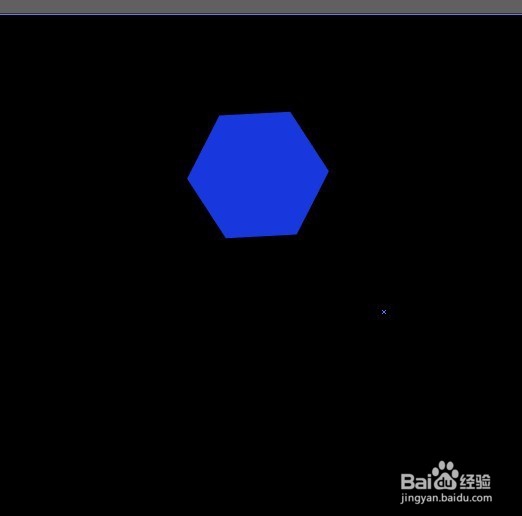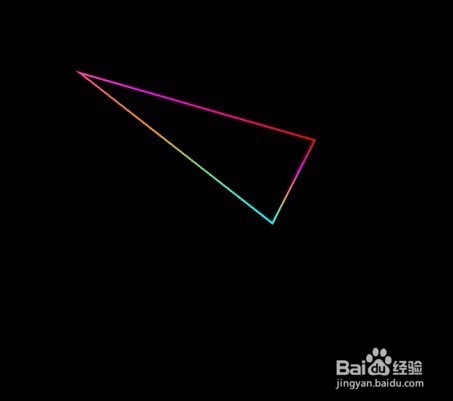AI中利用再制功能绘制循环矢量图
1、AI打开,画一个矩形,填充黑色做背景。
2、利用多边形工具,如图,画一个多边形。
3、利用渐变工具,填充渐变色。
4、切换多边形的填充色和描边色,再将填充色取消。得到如图1,选中多边形,可以看到中心点,利用参考线,定位中心点。
5、按R键,切换到旋转工短铘辔嗟具,双击旋转工具图标,调出旋转属性面板,角度小一些,随自己喜欢,如图1,进行旋转复制。
6、按CTRL+D键,重复上一步动作。得到如图效果。
7、同样的方法,利用一个圆角三角形,旋转复制得到如图2。
8、同样的方法,利用一个锐角三角形,旋转复制得到如图2。
声明:本网站引用、摘录或转载内容仅供网站访问者交流或参考,不代表本站立场,如存在版权或非法内容,请联系站长删除,联系邮箱:site.kefu@qq.com。
阅读量:20
阅读量:74
阅读量:26
阅读量:64
阅读量:30